在使用谷歌瀏覽器進行開發或調試網頁時,按下F12鍵可以打開瀏覽器的開發者工具,方便查看和調試網頁的代碼和元素。然而,有時候按下F12鍵卻沒有任何反應,這可能會給開發者帶來困擾。本文將介紹一些可能的原因以及解決谷歌瀏覽器按F12沒有反應的常見問題。
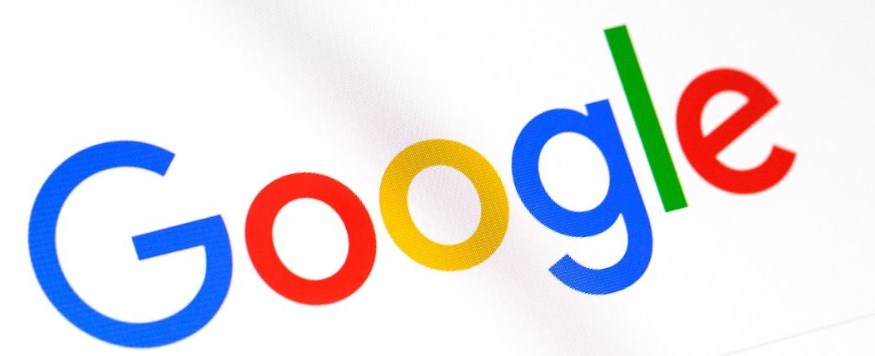
1.檢查快捷鍵是否被占用:
首先,確保按下F12鍵沒有被其他程序或系統快捷鍵占用。有些應用程序可能會使用F12鍵作為自己的功能快捷鍵,導致谷歌瀏覽器無法響應。嘗試關閉其他應用程序或更改系統設置,以確保F12鍵沒有被其他程序占用。
2.檢查瀏覽器版本和更新:
確保你使用的是最新版本的谷歌瀏覽器。有時,舊版本的瀏覽器可能存在某些問題或缺陷,導致按下F12鍵無法打開開發者工具。打開谷歌瀏覽器的菜單,選擇"幫助"(Help)然后點擊"關于谷歌瀏覽器"(About Google Chrome)來檢查是否有可用的更新。
3.禁用或重新配置擴展程序:
某些谷歌瀏覽器的擴展程序可能會與按下F12鍵沖突,導致無法打開開發者工具。嘗試禁用所有擴展程序,然后逐個重新啟用它們,檢查是否有某個特定的擴展程序引起了問題。如果確定是某個擴展程序導致的沖突,可以嘗試重新配置或卸載該擴展程序。
4.重置瀏覽器設置:
有時,某些配置或設置可能導致按下F12鍵沒有反應。嘗試重置谷歌瀏覽器的設置,將其恢復到默認狀態。打開谷歌瀏覽器的菜單,選擇"設置"(Settings),然后滾動到底部點擊"高級"(Advanced)。在"重置和清除"(Reset and clean up)部分,選擇"還原設置到初始默認值"(Restore settings to their original defaults)并確認操作。
5.檢查操作系統設置:
在某些情況下,操作系統的設置可能會影響按下F12鍵的功能。確保操作系統中的鍵盤設置沒有禁用F12鍵或將其分配給其他功能。檢查操作系統的鍵盤設置或嘗試在其他應用程序中按下F12鍵,查看是否有類似的問題。
當谷歌瀏覽器按下F12鍵沒有反應時,可以按照以下步驟進行排查和解決問題:檢查快捷鍵是否被占用,確保瀏覽器是最新版本,禁用或重新配置擴展程序,重置瀏覽器設置,檢查操作系統設置。通過逐步排查,可以找到引起問題的原因并解決按下F12鍵沒有反應的情況,確保能夠正常使用谷歌瀏覽器的開發者工具進行網頁調試和開發工作。










